
Sumber: Kucingkomputerin.com
Touchpad Laptop Bermasalah - Touchpad adalah salah satu bagian penting daripada laptop. Bagian ini digunakan sebagai penggerak kursor di layar monitor. Selain itu, umumnya touchpad dilengkapi dengan tombol klik kanan dan kiri.
Bisa dibilang bahwa touchpad adalah sahabat terbaik untuk kita yang tidak suka menggunakan mouse. Ya, menggunakan touchpad untuk kamu yang sering pergi ke sana ke mari akan jauh lebih mudah ketimbang menggunakan mouse.
Baca Juga: Cara Mengatur Windows Update dengan Mudah
Menggunakan mouse, maka kamu wajib mencari meja yang luas dan minimal memiliki ruang yang cukup untuk pergerakan mouse tersebut. Hal ini tidak berlaku untuk touchpad.
Sayangnya, touchpad tidaklah se-powerful mouse. Bahkan touchpad pada umumnya lebih sering alami kerusakan daripada mouse. Salah satu masalah yang paling sering dihadapi dari touchpad ini adalah lengket dan tiba-tiba tidak aktif.
Lalu bagaimana caranya untuk bisa mengatasi permasalah tersebut?. Tidak perlu khawatir, di sini Min Kucing akan berbagi tips dan trik 5 cara mengatasi touchpad yang bermasalah. Penasaran apa saja 5 cara tersebut?. Simak baik baik artikel ini ya!.
5 Cara Mengatasi Touchpad Bermasalah
1. Membersihkan Touchpad dengan Tisu Halus
Yang pertama adalah dengan membersihkan terlebih dahulu touchpad laptop dengan tisu halus. Gosok secara perlahan dan searah agar tidak merusak sensitivitas yang dimiliki touchpad.
Setelah selesai, usahakan untuk selalu memastikan tangan atau lebih tepatnya jari-jari kamu dalam keadaan yang kering, jauh dari minyak terlebih lagi basah karena air. Hindari kebiasaan ngemil saat sedang bertugas, karena sisa cemilan yang menempel di jari bisa menyebabkan touchpad atau keyboard menjadi kotor.
Tumpukan kotoran inilah yang pada akhirnya menghambat kinerja touchpad atau keyboard.
2. Mengaktifkannya Via Windows Settings
- Cara yang kedua bisa kamu terapkan apabila memang touchpad telah bersih tetapi masih tidak mau aktif. Bisa jadi fitur laptop yang satu ini memang telah disetting tidak aktif oleh pengguna sebelumnya.
- Tekan tombol Windows + I secara bersamaan. Jendela Windows Settings akan terbuka. Setelah itu pilih menu Devices.
Windows Settings - Setelah itu pilih submenu Touchpad lalu aktifkan toggle iconnya. Min Kucing sendiri menggunakan Thinkpad X240, dan fitur Touchpad pada laptop ini telah aktif secara otomatis dan tidak dapat diubah.
Ketiga adalah dengan melakukan restart Windows. Sederhana, tapi cara ini dapat merefresh kembali kinerja sistem agar dapat memahami kembali perangkat hardware & software yang terhubung.
Bisa jadi juga sistem telah kewalahan menghadapi perintah yang diberikan dan perlu sedikit "healing" dengan mulai dari 0 kembali.
4. Reinstall Driver Touchpad
- Tekan tombol Windows + R secara bersamaan lalu ketik perintah devmgmt.msc
Perintah devmgmt.msc - Jendela Device Manager akan terbuka. Pilih driver touchpad yang kamu miliki, klik kanan lalu uninstall device.
Device Manager - Lakukan restart setelah proses uninstall selesai.
- Kamu juga bisa memperbarui driver touchpad secara manual dengan mendownloadnya di situs merk laptop yang digunakan.
5. Menjalankan Perintah CMD
- Tekan tombol Windows di keyboard, lalu ketik kata CMD. Klik kanan dan jalankan sebagai Administrator.
Command Prompt - Jendela Command Prompt akan terbuka, lalu di dalamnya ketikan perintah sfc /scannow. Enter dan tunggu hingga prosesnya selesai.
 |
| Sfc /scannow |
Inilah penjelasan lengkap tentang 5 cara mengatasi touchpad laptop yang bermasalah.
Baca Juga: Cara Mengatur Mouse Scrolling Otomatis
Pantengin terus blog Kucingkomputerin.com ini untuk dapatkan informasi terbaru lainnya ya!. Bisa juga dengan gabung grup Facebook Tips dan Trik Komputer.
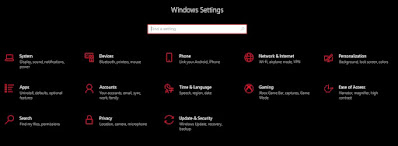
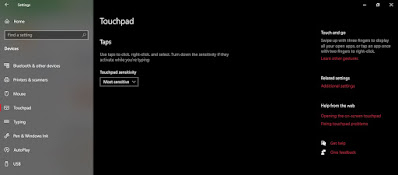










Tidak ada komentar:
Posting Komentar